Pre nego što dublje zaronimo u temu, hajde da proverimo da li ste osoba koja voli da se igra sa tehnologijom. Odgovorite na sledeća pitanja kako bismo utvrdili da li spadate u tu kategoriju. Da li biste želeli da pretvorite običan LCD ili LED televizor u pametni televizor koji reaguje na vaše glasovne komande? Ako postoji rešenje za prethodno pitanje, da li biste ga rado isprobali? Ako su odgovori na ova pitanja potvrdni, molimo vas da pročitate ovaj članak do kraja. Dakle, odgovor na prvo pitanje je, u suštini, Android TV box. Detaljan odgovor ćete naći u odeljku o najboljim nerutovanim Android TV box uređajima. Odgovor na poslednje pitanje je Root Android TV box, ili Jailbreak Android TV box. Izrazi „root“ i „jailbreak“ su tehnički sinonimi, pa ćemo se u ovom članku fokusirati na temu „jailbreak“ Android box uređaja. Možda je ovo široko rasprostranjena praksa koja zahteva određene mere opreza, pa vas molimo da pažljivo pročitate sve delove ovog članka radi boljeg razumevanja.
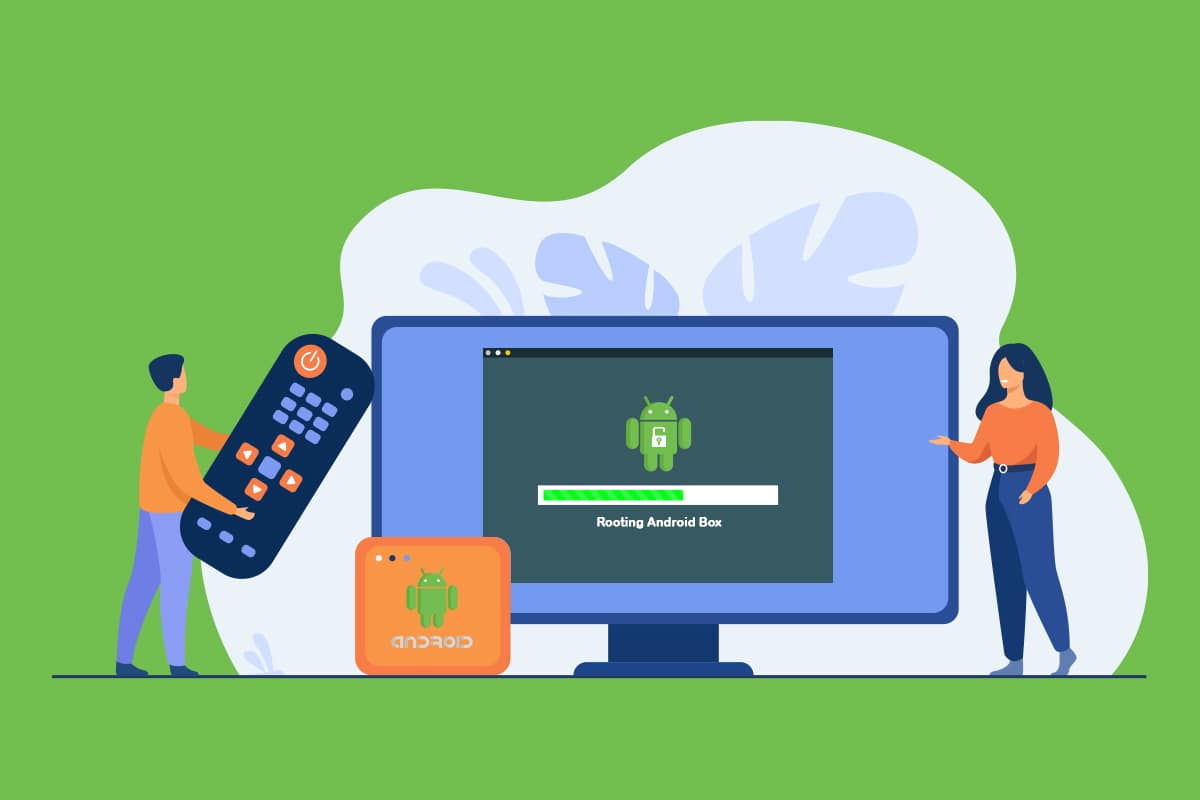
Kako Rutovati Android TV Box
U ovom delu su objašnjene prednosti rutovanja Android TV box uređaja.
-
Potpuni pristup sistemskom direktorijumu Android TV box uređaja: Rutovanjem vašeg Android TV box uređaja, stičete pun pristup svim sistemskim datotekama, što vam omogućava da menjate datoteke u sistemskom direktorijumu.
-
Izmene u operativnom sistemu: Rutovanje vam daje mogućnost da izvršavate izmene u operativnom sistemu vašeg uređaja. Možete menjati sadržaj i specifikacije operativnog sistema, jer se na taj način onemogućava ugrađena bezbednosna funkcija sistema.
-
Prilagođavanje i preuzimanje nekompatibilnih aplikacija: Nakon što rutujete svoj Android TV box, možete instalirati aplikacije koje inače nisu kompatibilne sa vašim uređajem. Pored toga, možete prilagoditi aplikacije na Android TV box uređaju tako što ćete rutovati uređaj.
-
Dodavanje nepodržanih aplikacija: Možda ste primetili da ne možete da dodate određene aplikacije, kao što je Kodi, jer su u suprotnosti sa bezbednosnom funkcijom uređaja. Međutim, nakon rutovanja Android TV box-a, moći ćete bez problema da dodate ove aplikacije.
-
Uklanjanje neželjenih ugrađenih aplikacija: Ako vas nerviraju fabrički instalirane aplikacije i želite da ih se rešite, rutovanjem svog uređaja možete lako ukloniti neželjene aplikacije.
-
Dodavanje VPN usluge: Većina Android TV box uređaja ne dozvoljava dodavanje specifičnih funkcija, kao što je VPN usluga. Međutim, možete dodati VPN uslugu ako je vaš Android TV box rutovan.
-
Prilagođavanje vizuelnog izgleda: Većina Android TV box uređaja ne dozvoljava vam da prilagodite vizuelni izgled vašeg uređaja. Rutovanjem uređaja, možete prilagoditi vizuelni izgled i interfejs prema vašim preferencijama.
-
Instaliranje prilagođenih ROM-ova: Ako imate kodove koje želite da pokrenete na svom Android TV box uređaju, možete instalirati prilagođene ROM-ove nakon što rutujete uređaj.
-
Bolje trajanje baterije: Rutovanjem vašeg Android TV box uređaja, možete produžiti trajanje baterije tako što ćete staviti neiskorišćene aplikacije u stanje hibernacije. Ovo vam omogućava da nesmetano koristite omiljene aplikacije uz dobru uštedu energije, što dovodi do dužeg trajanja baterije.
-
Overclocking brzine uređaja: Ako vam je dosadilo da koristite spor Android TV box, možete poboljšati njegovu brzinu takta rutovanjem uređaja. Ovo će vam omogućiti da koristite uređaj većom brzinom bez ikakvih prekida.
Nedostaci Rutovanja Android TV Box Uređaja
Sledi nekoliko nedostataka rutovanja Android TV Box uređaja:
-
Gubitak garancije proizvođača ili operatera: Ako rutujete svoj Android TV box, garancija koju pružaju proizvođač i operater možda više neće biti važeća, što može dovesti do toga da oštetite svoj uređaj.
-
Aplikacije sa autorskim pravima možda neće raditi: Ako koristite aplikacije koje zahtevaju prihvatanje ugovora o licenciranju autorskih prava, možda više nećete moći da im pristupite ako ste rutovali svoj Android TV box.
-
Ažuriranja neće biti dostupna: Budući da rutovanje Android TV box-a omogućava instaliranje prilagođenih ROM-ova, ne možete očekivati zvanična ažuriranja sa zvaničnih sajtova. U najgorem slučaju, možda nećete moći da instalirate nikakva dalja ažuriranja za vaš uređaj.
-
Rizik od virusnih pretnji: S obzirom na to da je rutovani Android TV box otvoren za instalaciju bilo kog softvera, moguće je da instalirate fajlove sa zlonamernim softverom na svoj uređaj. Zbog toga, rizik od virusnih pretnji može ugroziti funkcionalnost vašeg uređaja.
Mere Opreza
U nastavku su navedeni neophodni koraci predostrožnosti koje treba preduzeti pre rutovanja Android TV box uređaja:
-
Instalirajte antivirusni softver: S obzirom na to da je rutovani Android TV box otvoren za bilo koji softver, preporučujemo vam da instalirate antivirusni softver na svoj uređaj kako biste sprečili ulazak zlonamernih datoteka. Ovo može poslužiti kao zaštitni sloj za korišćenje aplikacija i drugih funkcija.
-
Napravite rezervnu kopiju podataka Android TV box-a: Ako rutujete svoj Android TV box, možete izgubiti sve podatke, kao što su važne datoteke i akreditivi za prijavu u aplikacije. Obavezno napravite rezervnu kopiju svih podataka sa svog Android TV box-a pre rutovanja uređaja.
-
Omogućite VPN uslugu: Ako koristite bilo koju torrent uslugu, neophodno je da omogućite VPN uslugu kako biste zaštitili svoj Android TV box od problema sa autorskim pravima i u druge bezbednosne svrhe.
Konfigurisanje Podešavanja Android TV Box Uređaja
Prvi korak ka „jailbreak“-ovanju Android box-a je konfigurisanje podešavanja vašeg uređaja. S obzirom na to da ćete morati da dodajete aplikacije iz nezavisnih izvora kako biste lakše upravljali uređajem, morate da konfigurišete podešavanja koja će omogućiti instalaciju takvih aplikacija.
1. Povežite Android TV box sa televizorom i uključite ga.

2. U glavnom meniju, kliknite na dugme „Podešavanja“ kako biste pokrenuli aplikaciju za podešavanja na TV-u.
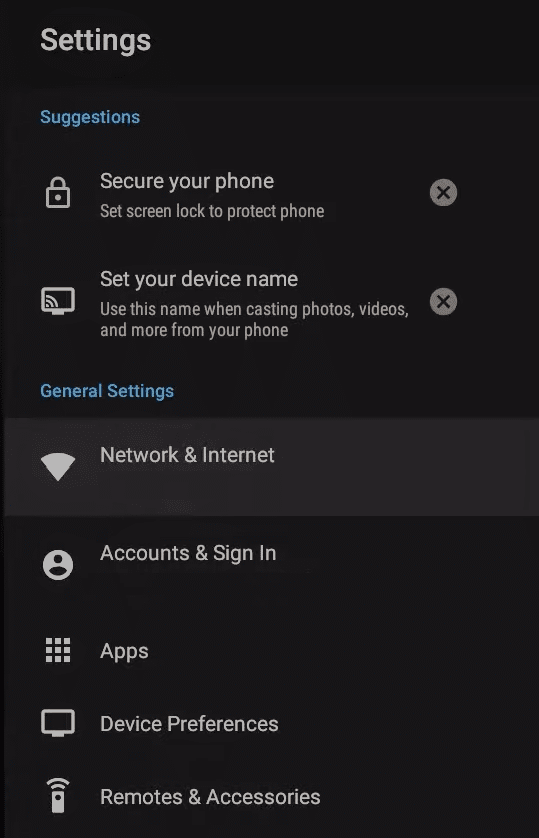
3. U odeljku „Lično“, kliknite na dugme „Bezbednost i ograničenja“ kako biste otvorili ekran sa bezbednosnim podešavanjima.
4. U odeljku „Administracija uređaja“, uključite opciju „Nepoznati izvori“ kako biste omogućili instalaciju aplikacija trećih strana.
5. Kliknite na dugme „OK“ u iskačućem prozoru za potvrdu kako biste završili proces konfiguracije.
Aplikacije Trećih Strana za Rutovanje Android TV Box Uređaja
U ovom delu će biti reči o aplikacijama trećih strana koje se mogu koristiti za „jailbreak“ Android TV box-a.
Aplikacije koje su objašnjene u nastavku treba instalirati pomoću dodatne aplikacije na vašem televizoru. Obavezno pratite korake navedenim redosledom da biste izbegli bilo kakve smetnje u procesu.
1. KingRoot
KingRoot je besplatna aplikacija i ne zahteva plaćenu pretplatu za korišćenje usluge i „jailbreak“-ovanje vašeg Android box-a. Procedura instalacije nije komplikovana i možete lako rutovati Android TV box.
1. Povežite Android TV box sa televizorom pomoću USB kabla.
2. Otvorite zvaničnu veb-stranicu KingRoot-a i preuzmite instalacionu datoteku na svoj televizor.
3. Kliknite na dugme „Najnovija verzija“ i pratite komande na ekranu da biste dovršili instalaciju .apk datoteke.
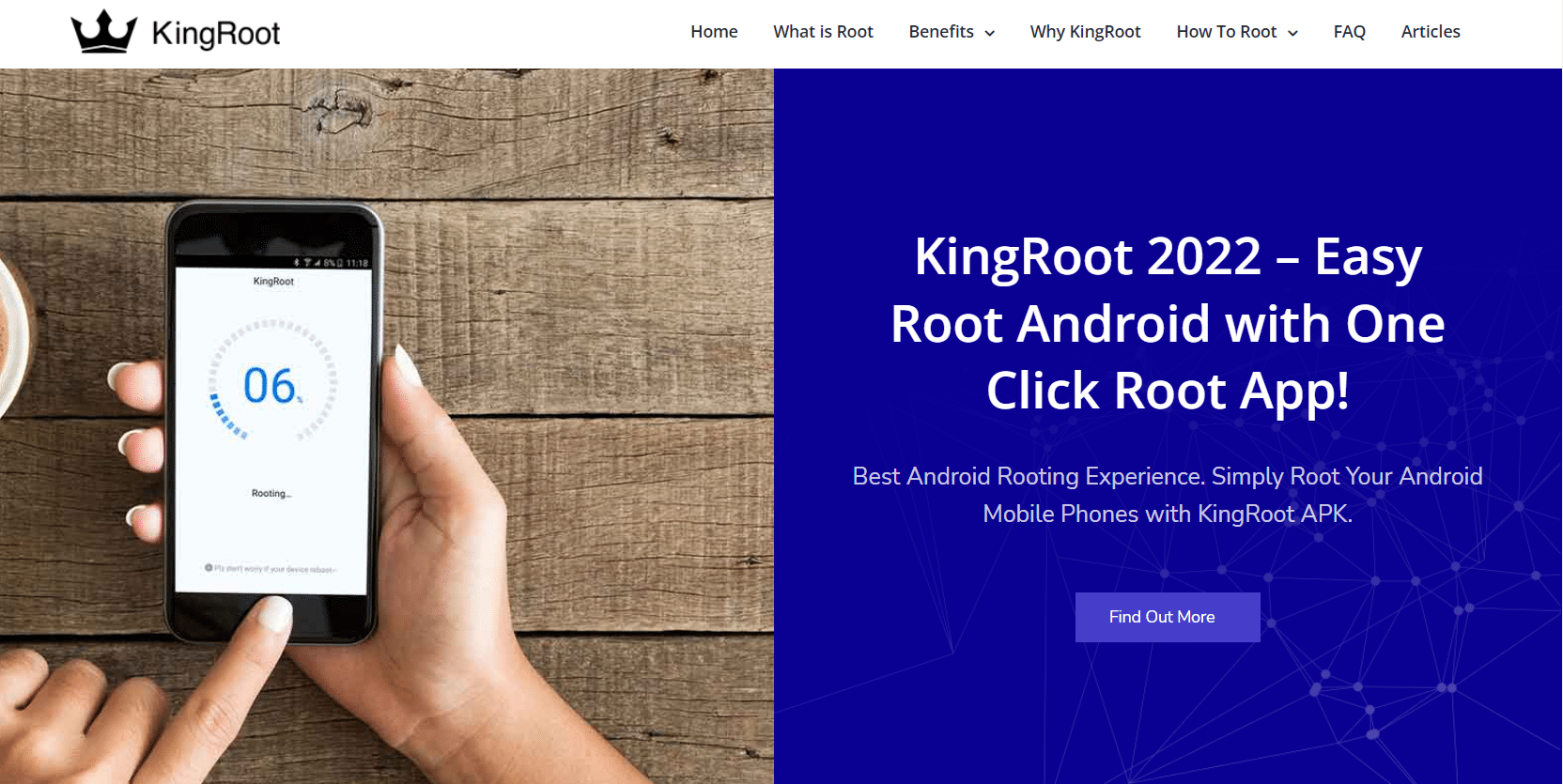
4. Sada pokrenite aplikaciju Google Play prodavnica na svom televizoru i instalirajte aplikaciju „Downloader“.
5. Pokrenite aplikaciju „Downloader“ nakon što se instalira, i pomoću nje instalirajte aplikaciju KingRoot.
6. Pokrenite aplikaciju KingRoot iz menija i kliknite na dugme „TRY TO ROOT“ da biste rutovali svoj Android TV box.
7. Nakon što je Android TV box rutovan, aplikacija KingRoot će se vratiti na svoju početnu stranicu.
2. Framaroot
Framaroot je još jedna aplikacija koju treba ručno instalirati na vaš televizor pomoću daljinskog upravljača za Android TV box. Možete „jailbreak“-ovati Android box koristeći sledeće korake:
1. Povežite Android TV box sa televizorom pomoću USB kabla.
2. Otvorite zvaničnu veb-stranicu Framaroot-a i preuzmite instalacionu datoteku na svoj televizor klikom na dugme „Preuzmi APK“.
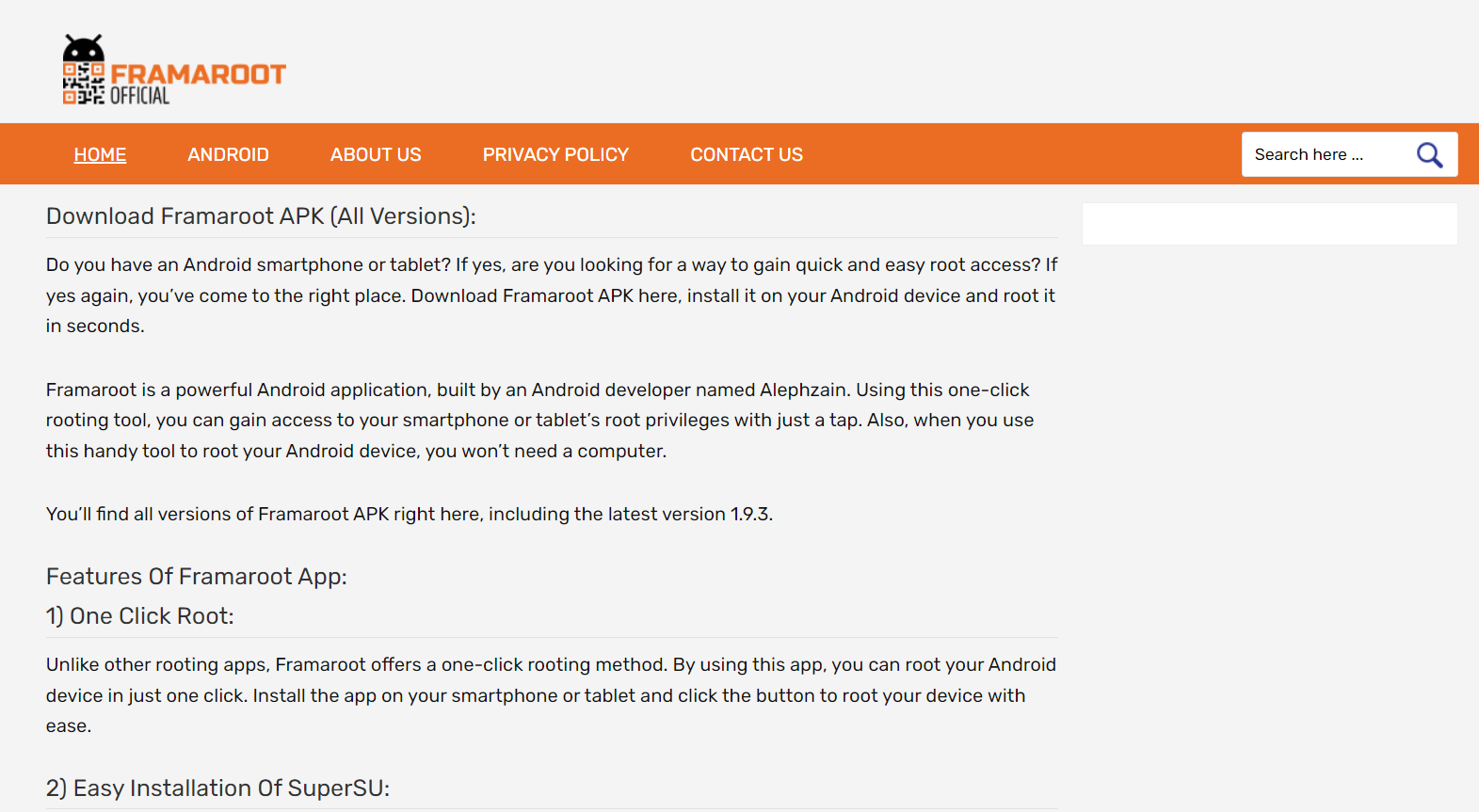
3. Pratite komande na ekranu da biste dovršili instalaciju .apk datoteke.
4. Sada pokrenite aplikaciju Google Play prodavnica na svom televizoru i instalirajte aplikaciju „Downloader“.
5. Pokrenite aplikaciju „Downloader“ nakon što se instalira i pomoću nje instalirajte aplikaciju Framaroot.
6. Pokrenite aplikaciju Framaroot, i u ekranu za izbor „exploit“-a, izaberite opciju „Instaliraj superkorisnika“ i kliknite na dugme „Instaliraj“.
7. Kliknite na dugme „U redu“ u poruci za potvrdu kako biste završili proces rutovanja.
Ako vam nije prijatno da koristite televizor kao platformu za rutovanje Android TV box-a, možete instalirati dole navedene aplikacije za rutovanje uređaja pomoću računara.
3. One Click Root
Aplikacija One Click Root je pouzdana aplikacija za „jailbreak“-ovanje Android box-a, ali zahteva plaćenu pretplatu. Proces instalacije je jednostavan i može se brzo obaviti.
1. Otvorite zvaničnu veb-stranicu aplikacije One Click Root u podrazumevanom veb-pregledaču na računaru.
2. Povežite svoj Android TV box sa računarom pomoću USB kabla i kliknite na dugme „START ROOT NOW“ da preuzmete aplikaciju za izabrani uređaj.
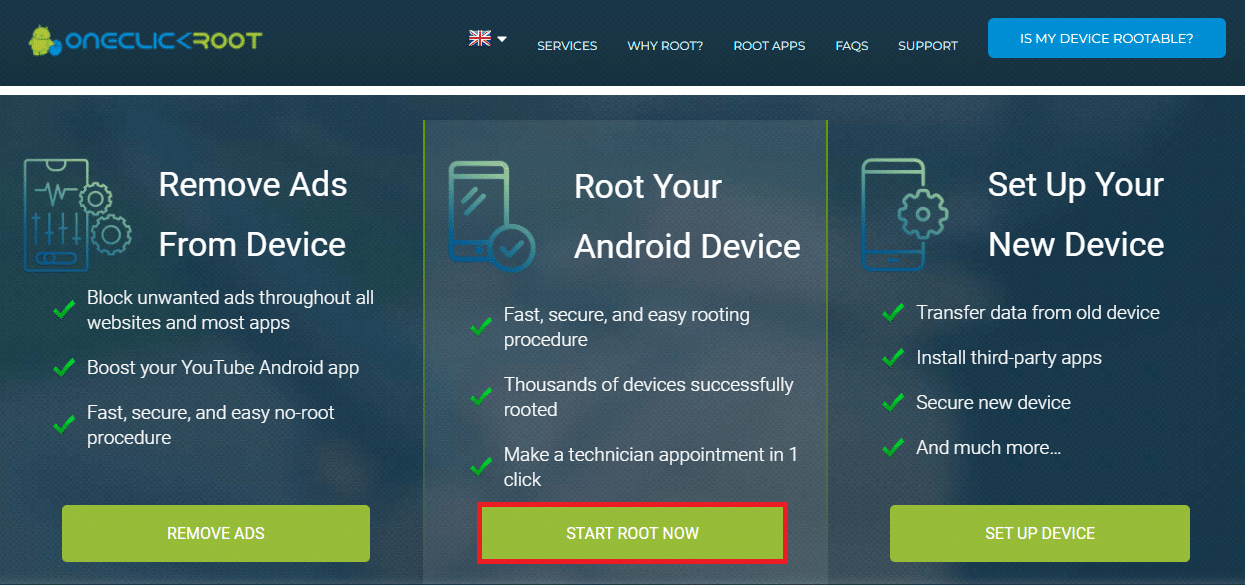
3. Otvorite aplikaciju „Settings“ i u prozoru za podešavanje „DEVELOPER OPTIONS“ uključite opcije „ADB debugging“ i „USB debugging“ da biste omogućili podešavanja.
4. Pokrenite preuzeti softver One Click Root klikom na dugme „ROOT NOW“ i moći ćete da rutujete svoj Android TV box.
4. Kingo ROOT
Aplikacija Kingo ROOT vam omogućava da rutujete Android TV box sa samo nekoliko klikova, i možete „jailbreak“-ovati svoj Android box u nekoliko koraka.
1. Povežite Android TV box sa računarom pomoću USB kabla.
2. Otvorite zvaničnu veb stranicu Kingo ROOT-a i kliknite na dugme „Preuzmi za Windows“ na početnoj stranici.
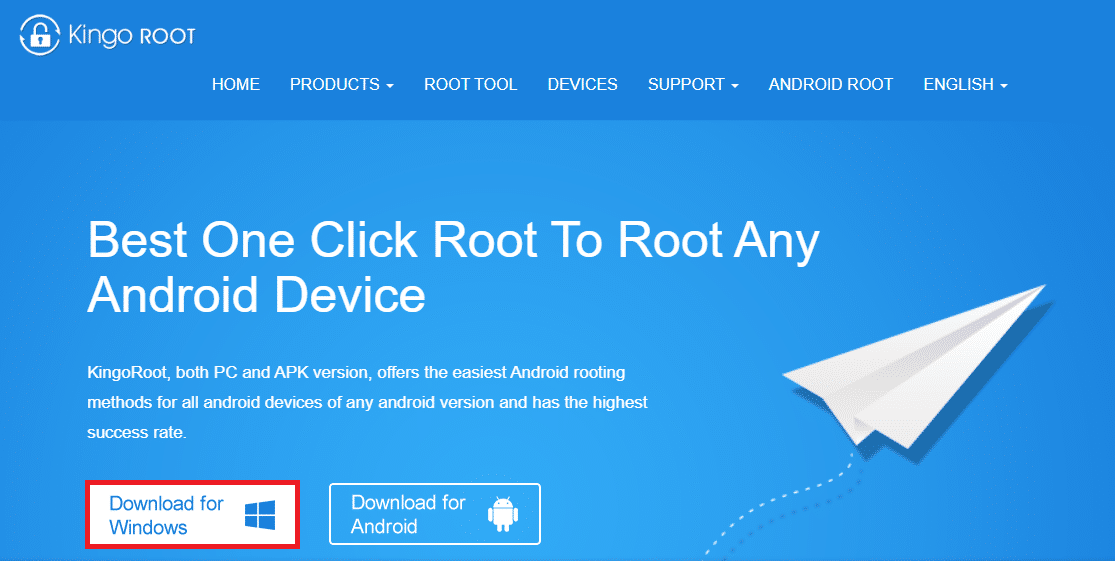
3. Pokrenite preuzetu datoteku android_root.exe dvoklikom na nju.
4. Kliknite na dugme „Dalje“ u prozoru za podešavanje da biste započeli instalaciju.
5. Na ekranu „Ugovor o licenci“ izaberite opciju „Prihvatam ugovor“ i kliknite na dugme „Dalje“ da biste nastavili.
6. Kliknite na dugme „Završi“ u prozoru Kingo Android ROOT Setup Wizard da biste dovršili proces instalacije.
7. U softveru Kingo ROOT, idite na prozor „Podešavanja“ i kliknite na odeljak „OPCIJE ZA RAZVOJNE PROGRAMERE“.
8. Omogućite „ADB debugging“ tako što ćete uključiti postavku u odeljku.
9. Kliknite na dugme „Root jednim klikom“ da biste započeli rutovanje Android TV box-a i sačekajte da se proces završi.
Kako Proveriti Da Li Je Rutovanje Uspelo
Da biste proverili da li je vaš Android TV box rutovan ili ne, možete proveriti status pomoću jednostavne funkcije pokretanja u aplikaciji Root Checker. U nastavku je objašnjeno kako da proverite status uređaja pomoću televizora.
1. Povežite Android TV box sa televizorom i pokrenite aplikaciju Google Play prodavnica na televizoru.
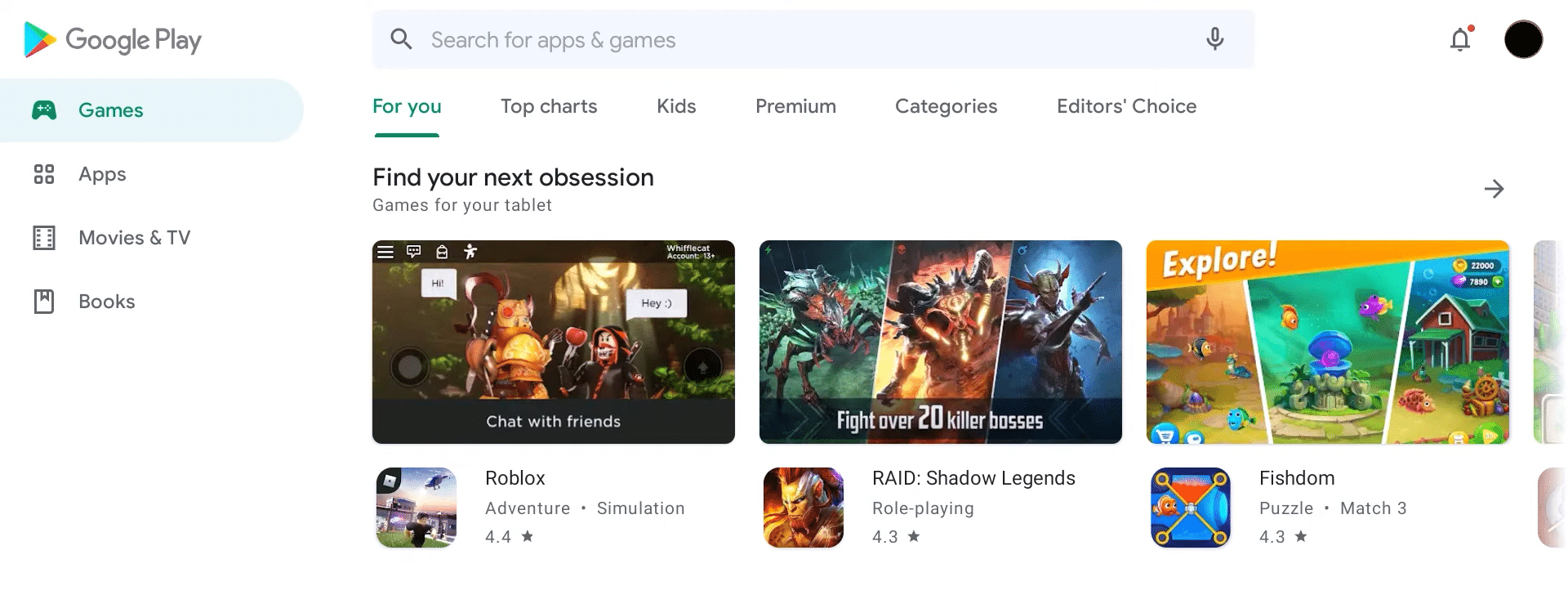
2. Preuzmite aplikaciju Root Checker na svoj televizor, izaberite osnovnu verziju aplikacije i pokrenite je nakon instalacije.
3. Kliknite na karticu „VERIFY ROOT“ i dugme „VERIFY ROOT“ u odeljku „Verify Root Status“ sa detaljima vašeg Android TV box-a, da biste započeli proveru.
4. Idite na karticu „REZULTATI“ i proverite da li je vaš Android TV box uspešno rutovan ili ne.
8 Najboljih Nerutovanih Android TV Box Uređaja
Postoji veliki broj Android TV box uređaja sa različitim karakteristikama, kao što su procesor, proizvođač itd. Izbor najboljeg nerutovanog Android TV box-a je važan ako želite da imate dug životni vek uređaja. Navedeni Android TV box uređaji obuhvataju različite faktore, od uređaja visokih performansi na vrhu do najjeftinijeg i osnovnog uređaja na kraju liste. Pažljivo pročitajte sve specifikacije i izaberite Android TV box koji vam najviše odgovara. Imajte na umu rezultate aplikacije za osnovno pitanje Android TV box-a i izaberite onaj koji podržava takve aplikacije. Možete uzeti u obzir faktore kao što su RAM i prostor za skladištenje prilikom izbora.
1. Chromecast sa Google TV-om
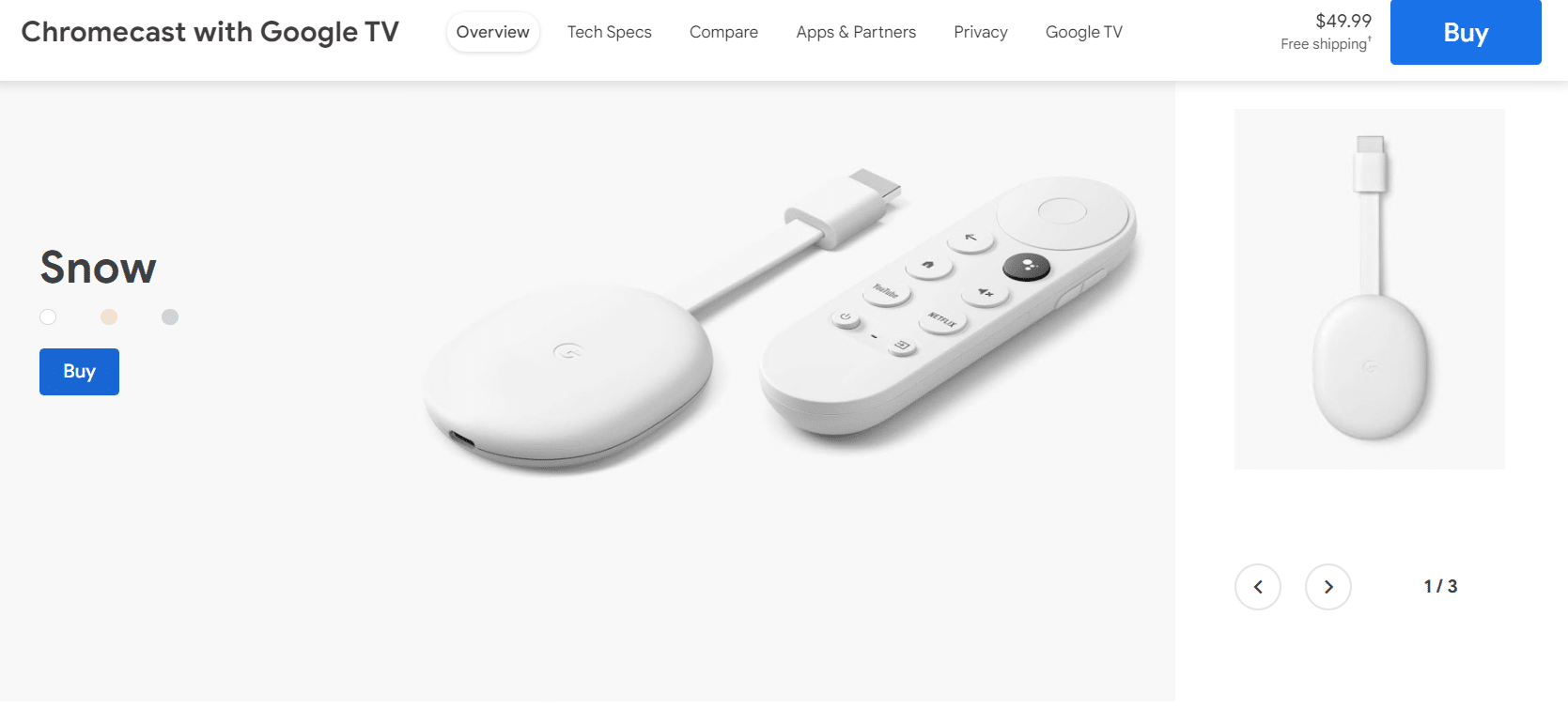
Chromecast sa Google TV-om je savršen izbor kao Android TV box.
- Ovaj box pruža izvanredan kvalitet slike sa 4K rezolucijom i omogućava HDR strimovanje.
- Podržan je malim, lakim za upotrebu i dobro izrađenim daljinskim upravljačem koji ima elegantan i kompaktan dizajn.
- Značajna prednost korišćenja ovog daljinskog upravljača je to što podržava Dolby Vision/Atmos.
- Softver Google TV nudi nove funkcije i unapređene dizajne, što vam omogućava da imate novi Google korisnički interfejs, a interfejs Google TV-a je odličan.
- Procesor ovog box-a je Amolgic S905X3, koji omogućava nesmetano odvijanje operacija.
- Box vam pruža 2 GB RAM-a i može da zauzme do 8 GB skladišnog prostora.
- Cena box-a je najpristupačnija u poređenju sa tržišnim trendovima.
- Omogućava vam lak pristup gotovo svakoj usluzi strimovanja.
- Daljinski upravljač, međutim, ima ograničen broj dugmadi, pa može biti teško pristupiti aplikacijama sa lakoćom.
- Još jedno ograničenje korišćenja Chromecast-a je to što postoje neke nerešene greške i propusti.
2. NVIDIA Shield TV
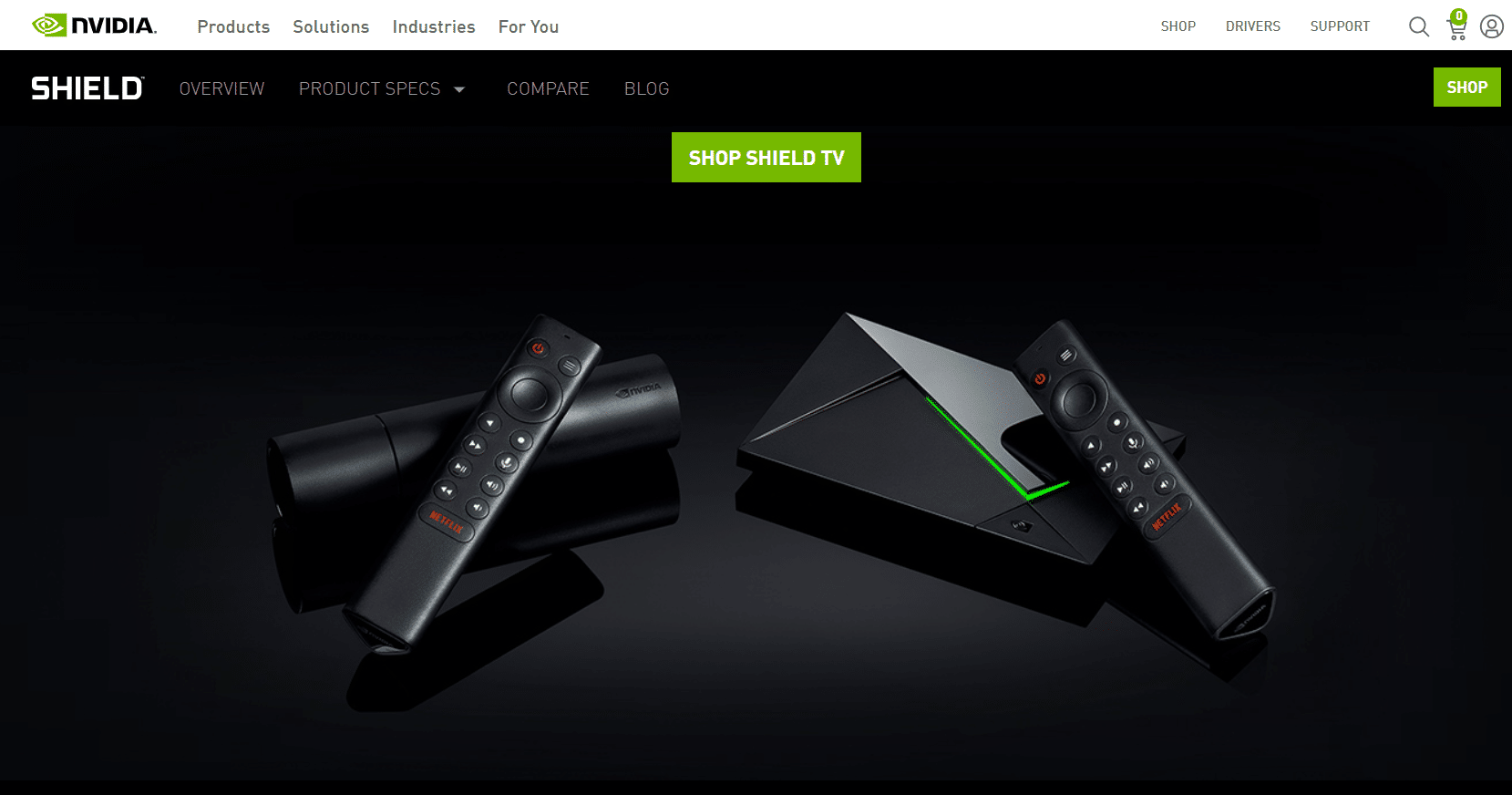
NVIDIA Shield TV je dobar izbor ako tražite Android TV box koji će trajati dugo.
- Ovaj box ima elegantan i kompaktan dizajn koji više liči na malu cev nego na kutiju.
- Možete pristupiti NVIDIA servisu za igre u oblaku ili NVIDIA GeForce Now, što vam omogućava da igrate PC igrice na televizoru.
- Nudi 4K „upscaling“ i pruža HDR rezoluciju, a dolazi sa bržim procesorom NVIDIA Tegra X1+.
- Takođe podržava Dolby Vision i Dolby Atmos i ima AI „upscaling“ koji pretvara HD sadržaj u 4K rezoluciju.
- Veličina RAM-a ovog box-a je 2 GB i može da zauzme prostor za skladištenje do 8 GB, jer ima slot za microSD kartice.
- Ako želite da imate žičanu vezu, postoji priključak za Ethernet.
- Box dolazi sa vrhunskim daljinskim upravljačem koji je udoban trouglasti daljinski upravljač, a na box-u postoji i funkcija za traženje izgubljenog daljinskog upravljača.
- Uređaj dobija česta ažuriranja, što ga čini korisnijim od ostalih na listi.
- Glavni nedostatak je što cena ovog box-a nije pristupačna, ali se može uzeti u obzir s obzirom na prednosti koje nudi.
3. NVIDIA Shield TV Pro
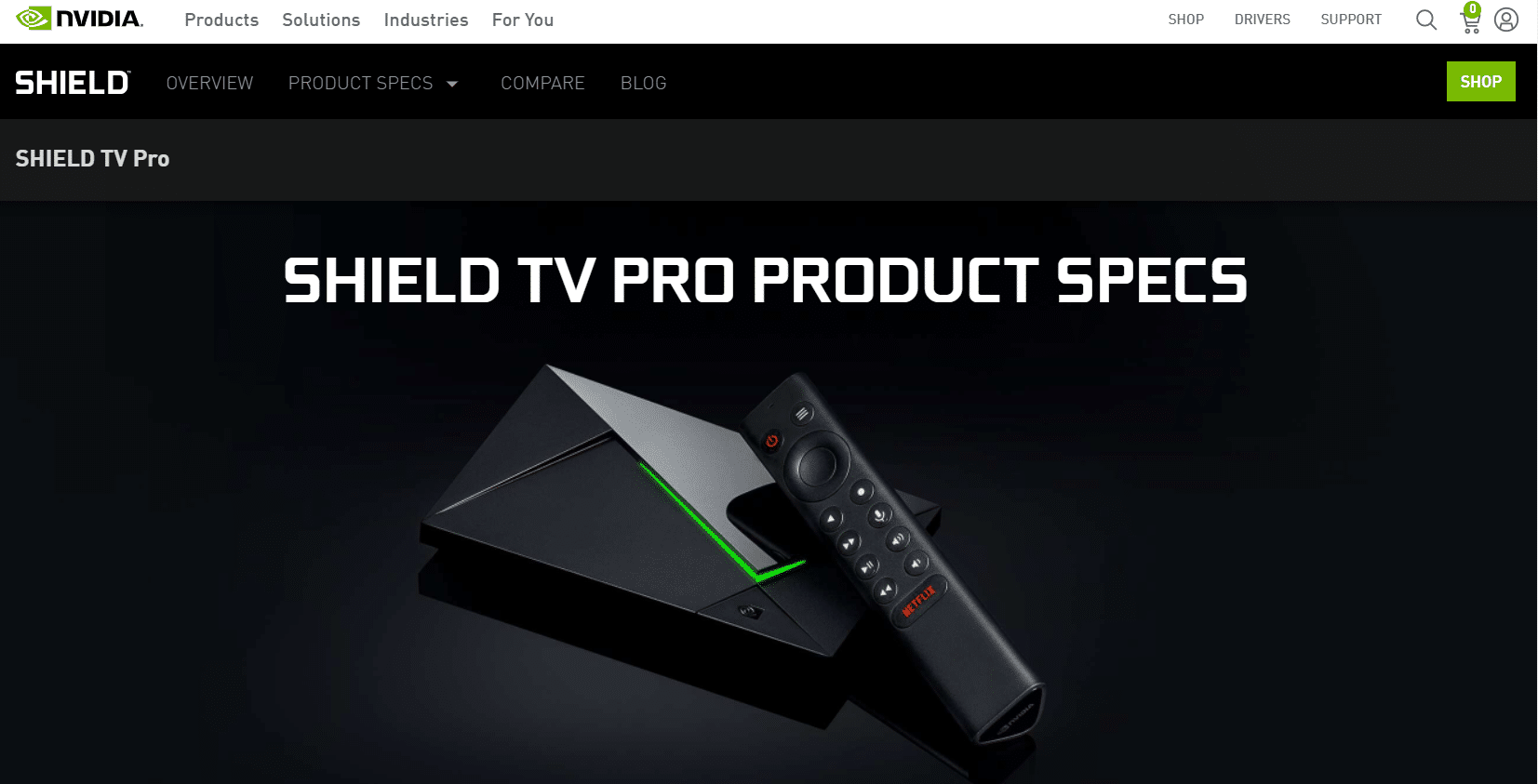
NVIDIA Shield Pro je unapređena verzija NVIDIA Shield TV-a i ima bolje karakteristike od prethodne verzije.
- Procesor je NVIDIA Tegra X1+, i pruža slične osnovne karakteristike kao i NVIDIA Shield TV.
- Kvalitet slike koji nudi ovaj Android TV box je dostupan u 4K i HDR rezoluciji.
- Pored 4K „upscaling“-a i vrhunskog daljinskog upravljača, ima dodatnu RAM memoriju i dolazi sa USB portovima pune veličine.
- Možete da povežete spoljne uređaje za skladištenje, bežične antene i tastature kao periferne uređaje pomoću USB portova na zadnjoj strani.
- Ovaj Android TV box možete smatrati SmartThings čvorištem, jer podržava razne funkcije.
- Ima 3 GB RAM prostora i 16 GB prostora za skladištenje koji vam nudi mogućnost da koristite Dolby Vision i Dolby Atmos.
- Vrhunski daljinski upravljač koji dolazi uz box ima omogućen funkciju traženja izgubljenog daljinskog upravljača.
- Veličina box-a je, međutim, veća i malo skuplja od osnovne verzije.
- Ovo je idealan izbor za napredne korisnike koji žele da imaju višestruke prednosti korišćenja Android TV box-a.
4. TiVo Stream 4K
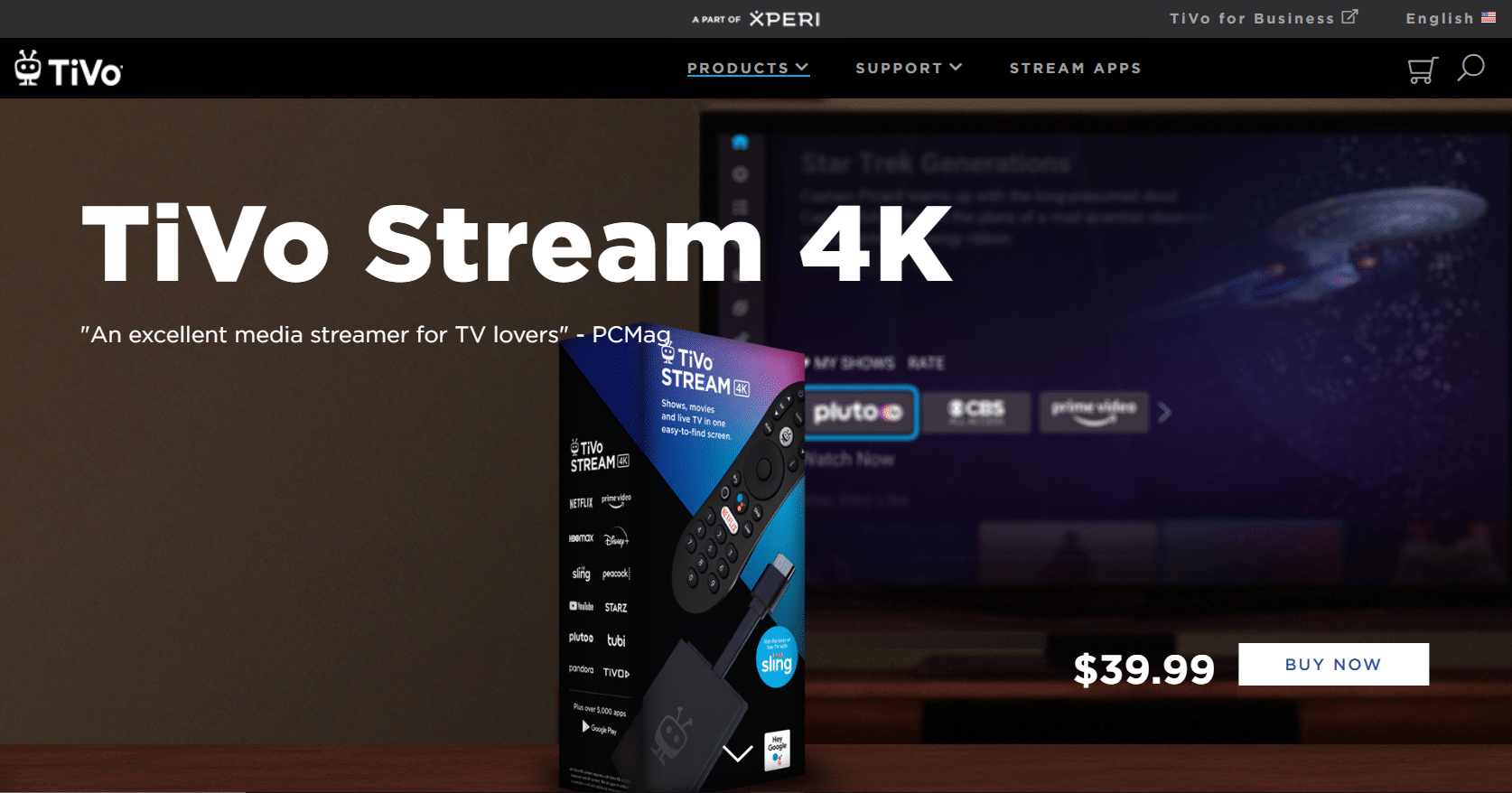
TiVo Stream 4K je takođe jedan od najboljih Android TV box-ova.
- TiVo Stream 4K ima procesor Amolgic S905Y2 i dobar je izbor za uštedu novca.
- Podržava slike u 4K i HDR rezoluciji, ali mu nedostaje funkcija 4K „upscaling“-a.
- Box takođe podržava Dolby Vision i Dolby Atmos i lako je podesiti ovaj box za vaš TV.
- Ovo je Android TV box koji ima 2 GB RAM-a i 8 GB prostora za skladištenje.
- Možete integrisati Sling TV kanale i pretraživati kanale uživo na svom TV-u pomoću numeričke tastature na daljinskom upravljaču.
- Daljinski upravljač za Android TV box dolazi sa glasovnom kontrolom i lakim pristupom Google Assistant-u.
- Ekskluzivna aplikacija TiVo Stream vam omogućava da gledate emisije i filmove na osnovu preporuka i vaših preferencija.
- Aplikacija takođe pruža pristup uslugama strimovanja, što je dodatna funkcija.
5. onn. Android TV UHD uređaj za strimovanje
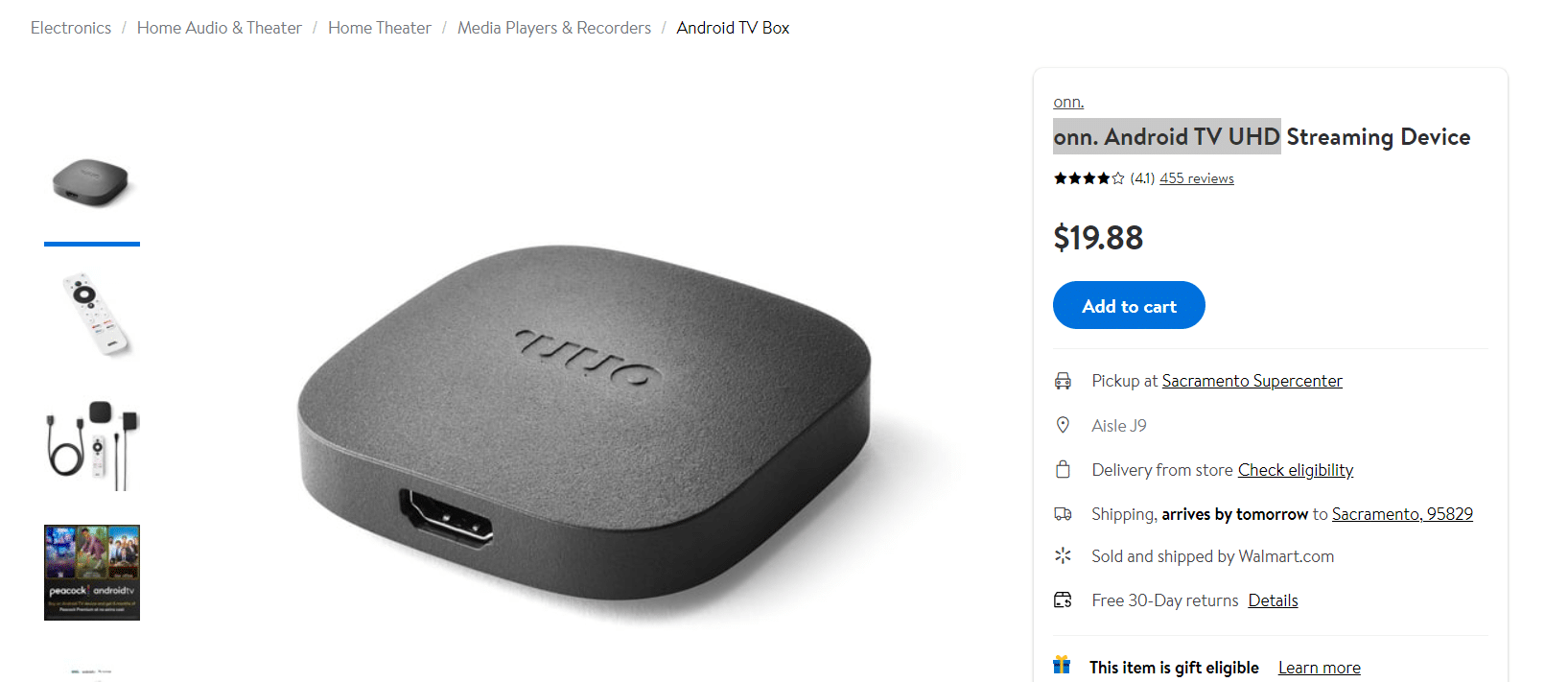
onn. Android TV UHD uređaj za strimovanje je najjeftiniji Android TV box na tržištu.
- Ovaj box ima Amlogic S905Y2 procesor i podržava slike u HDR-u, a kvalitet slike je 4K UHD.
- Takođe podržava Dolby Atmos i ima 2 GB RAM prostora i 8 GB neproširive memorije.
- Daljinski upravljač koji dolazi uz ovaj box ima namensko dugme za pomoćnika Google Assistant-a pored normalnih TV kontrola.
- Daljinski upravljač ima četiri prečice za najbolje usluge strimovanja, kojima možete lako pristupiti pritiskom na odgovarajuća dugmad.
- Glavni nedostatak je to što ne podržava Dolby Vision i Wi-Fi vezu.
6. Xiaomi Mi Box S
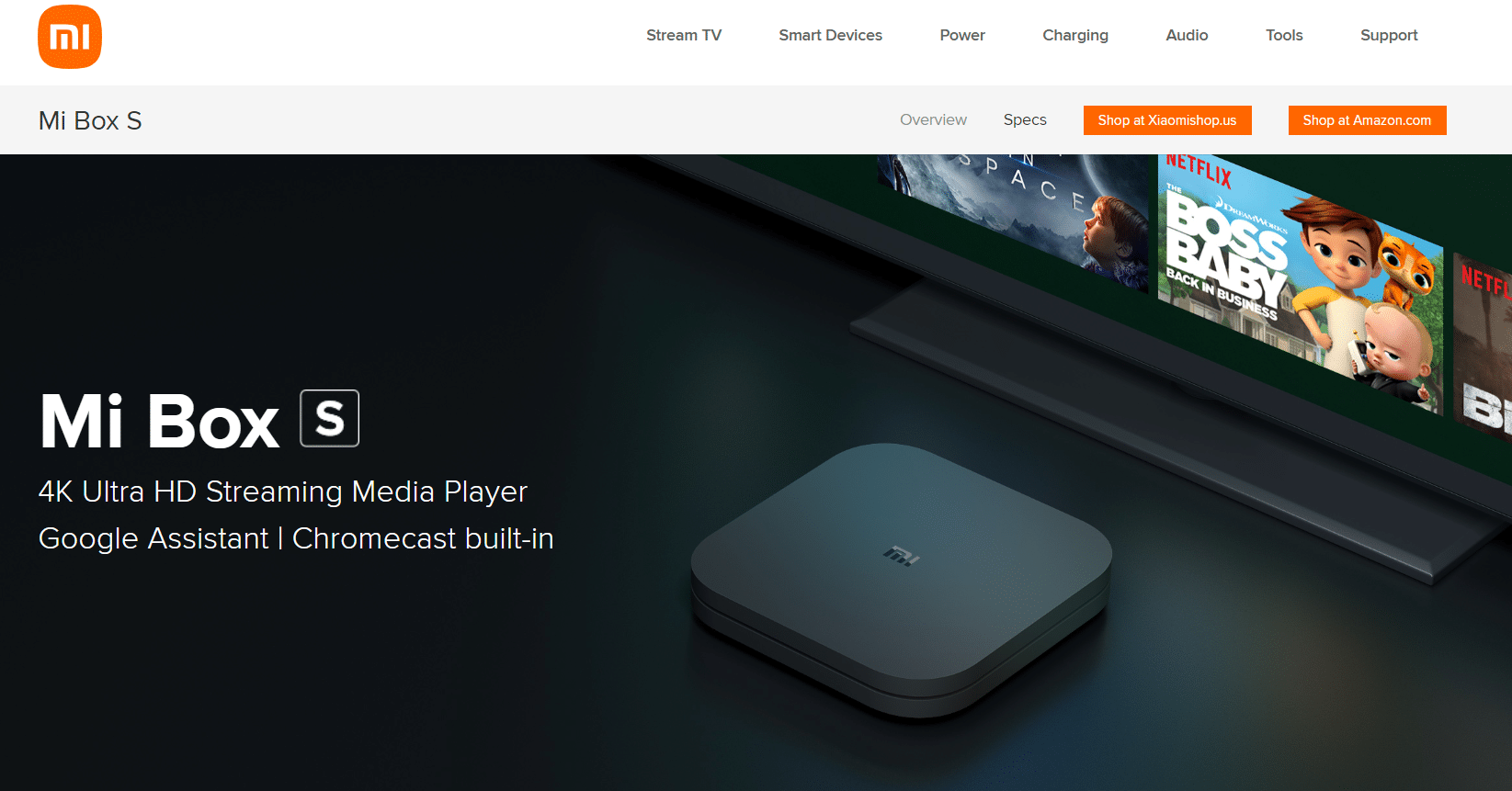
Xiaomi Mi Box S je Android TV box po niskoj ceni sa dobrim prednostima.
- Ima 4K i HDR podršku za sliku, što je slično kao kod NVIDIA Shield TV-a.
- Takođe nudi čist Android TV „skin“ i možete pronaći sve dodatke slične TiVo Stream 4K Android TV box-u.
- Daljinski upravljač koji se isporučuje sa box-om ima pojednostavljen dizajn i možete prepoznati sličnost sa Mi TV štapom u rasporedu dugmadi.
- Uređaj možda neće obezbediti kontinuirane performanse i mogu se pojaviti povremena kašnjenja u korišćenju box-a.
7. Xiaomi Mi TV Stick
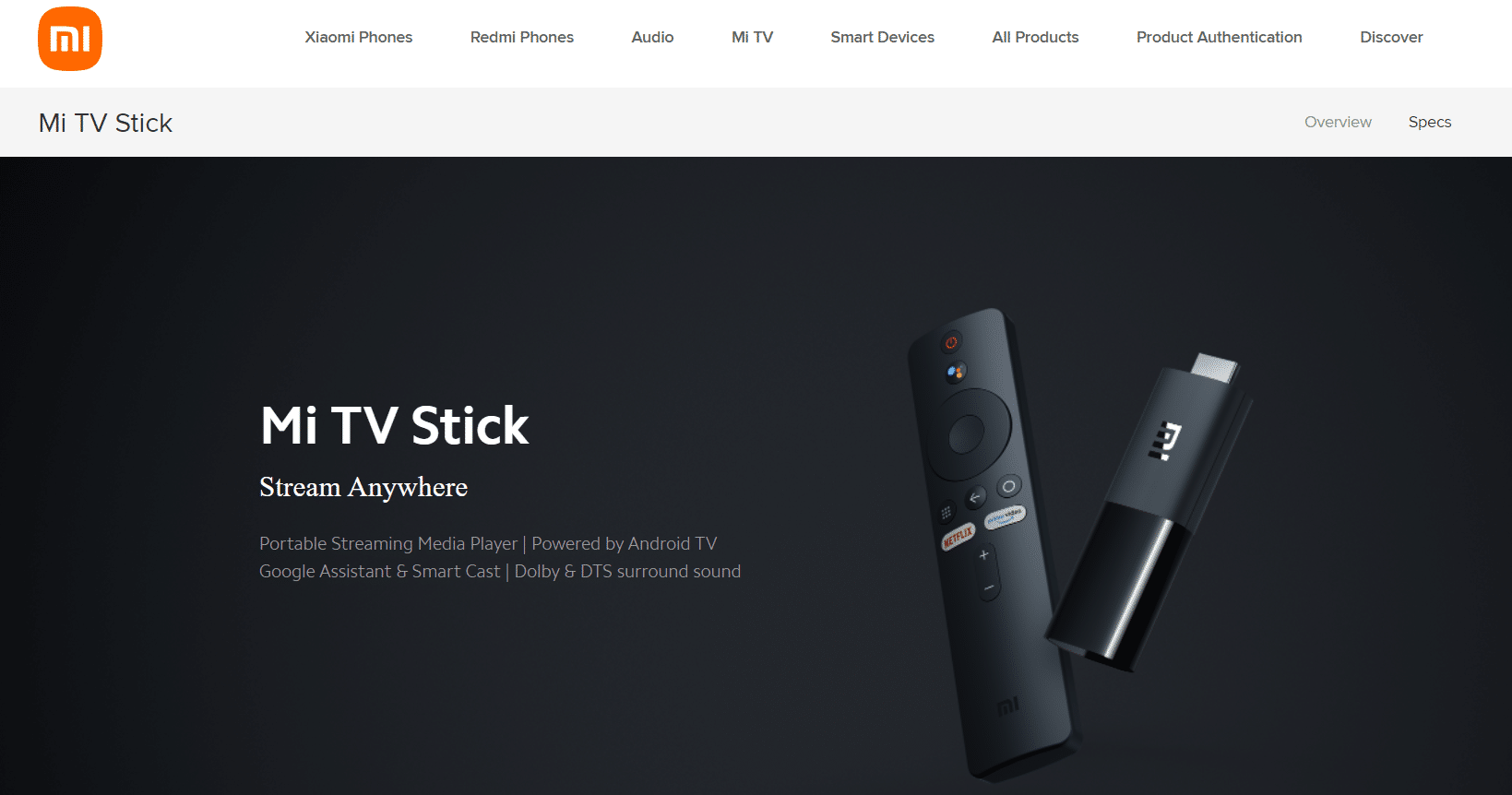
Xiaomi Mi TV Stick je idealan ako tražite osnovnu verziju Android TV box-a.
- Kvalitet slike je 1080p umesto 4K rezolucije.
- Box je vrlo pristupačan zbog ograničenih karakteristika i jednostavnog, diskretnog dizajna.
8. Dynalink
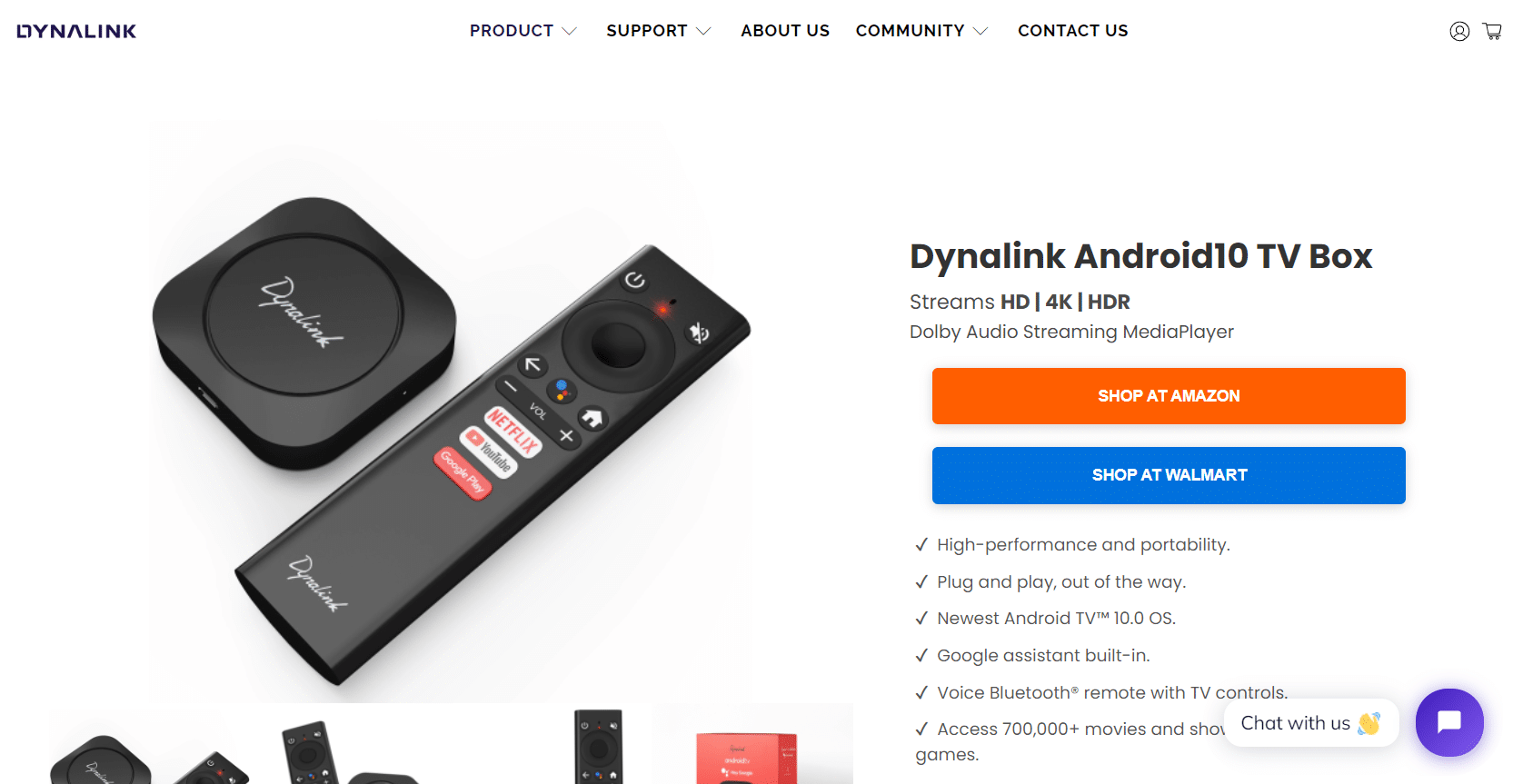
Dynalink je još jedan od najboljih Android TV box-ova.
- Dynalink Android TV box ima Amolgic S905Y2 procesor.
- Ima 4K HDR video strimovanje i obezbeđuje 2 GB RAM prostora sa 8 GB neproširivog prostora za skladištenje.
- Ovaj box je lagan i prenosiv, što ga čini dobrim izborom za česte izmene lokacija.
- Povremeno može da dozvoli podršku za Dolby Audio i nije kompatibilan sa Dolby Vision-om.
- Daljinski upravljač za ovaj box ima funkciju koja omogućava da se njime upravlja glasovnim komandama pomoću dugmeta „Assistant“ u sredini.
- Neka dugmad vas usmeravaju na servise za strimovanje kao što su Netflix i YouTube, a postoji i dugme za pristup Google Play prodavnici.
- Na ovom box-u postoje dva porta, mikro USB port za napajanje i drugi HDMI port.
***
Glavna svrha ovog članka je da vam ponudi aplikacije koje će vam pomoći da rutujete svoj Android TV box. Možete koristiti ove aplikacije za „jailbreak“-ovanje Android box-a i korišćenje po vašem izboru i pogodnostima. Rutovanjem možete „jailbreak“-ovati svoj Android TV box, a funkcije kojima možete pristupiti nakon ovog procesa su opisane u članku. Pored toga, ovde je i lista najboljih nerutovanih Android TV box uređaja koje možete kupiti. Ako imate bilo kakve sugestije ili pitanja u vezi sa ovim člankom, molimo vas da koristite odeljak za komentare kako biste nam rekli svoje mišljenje.